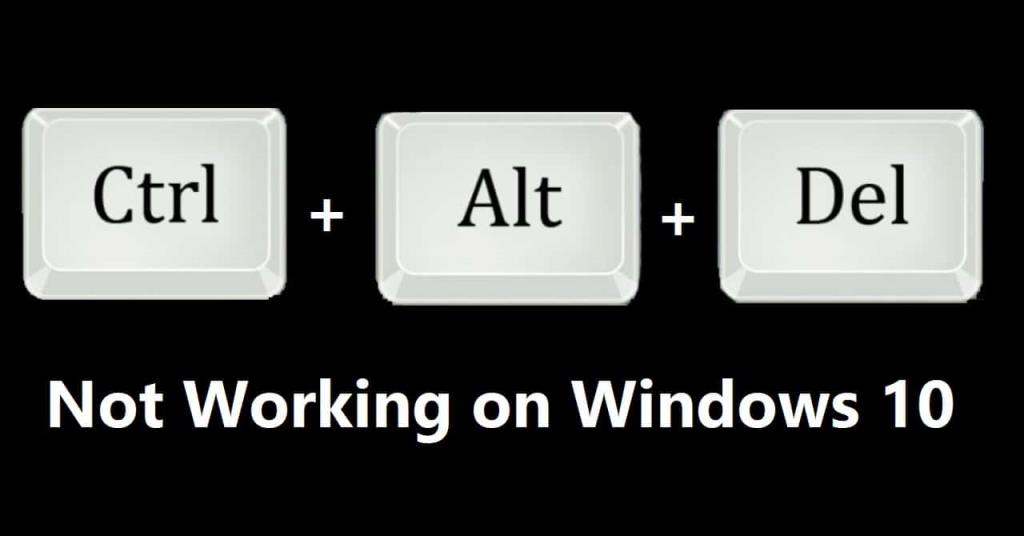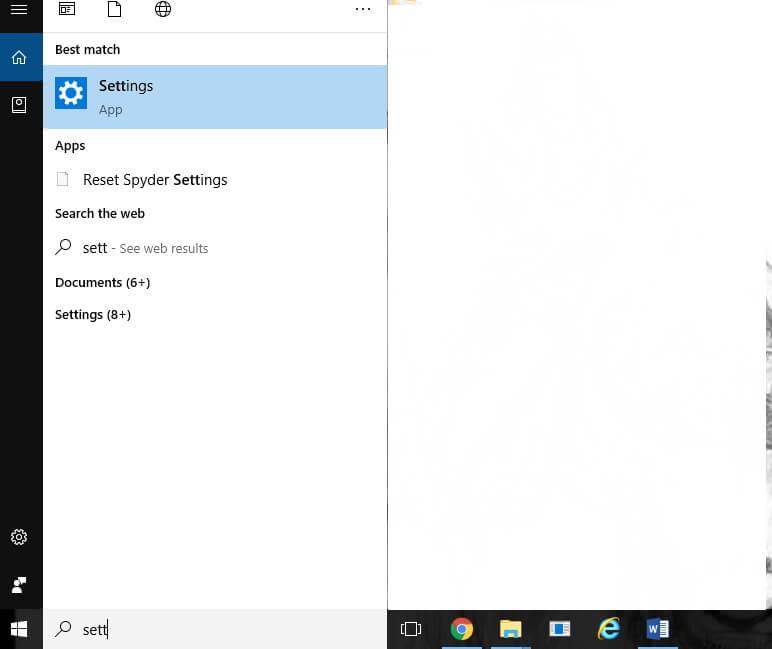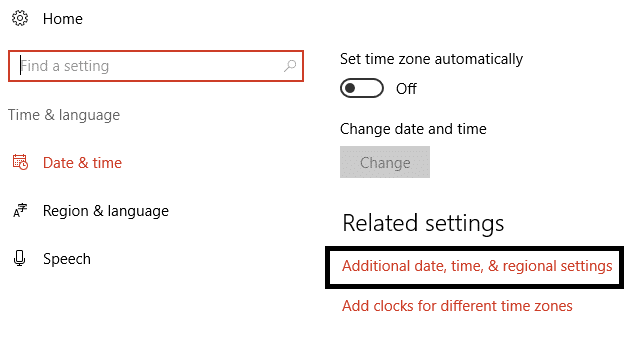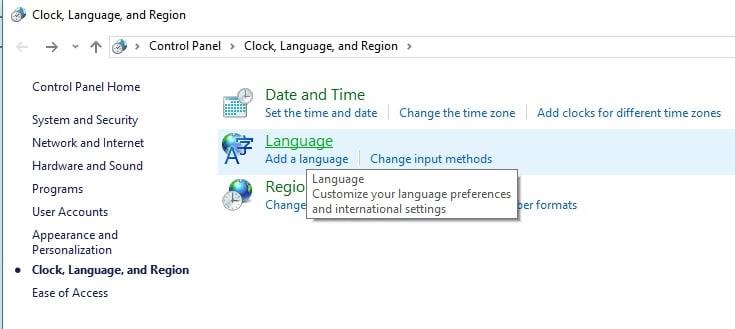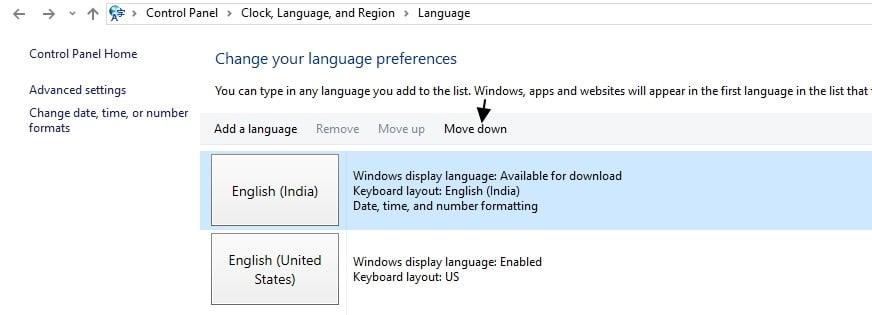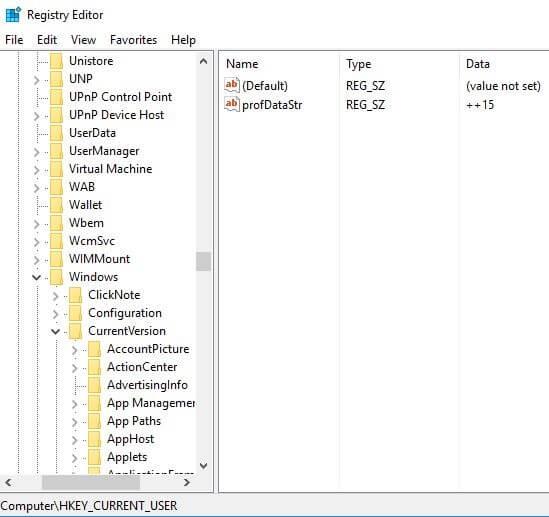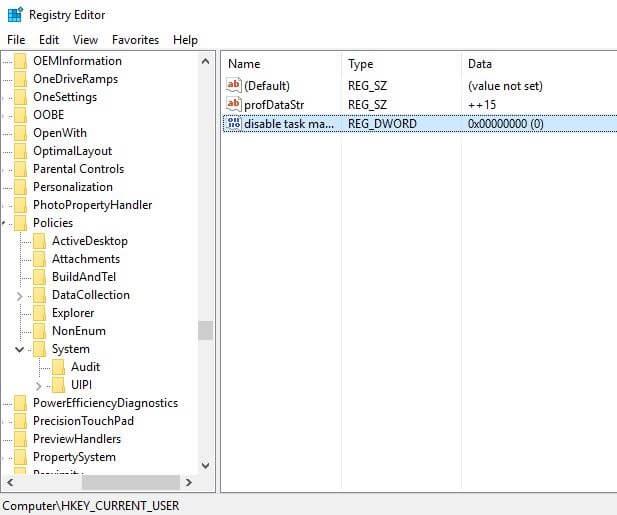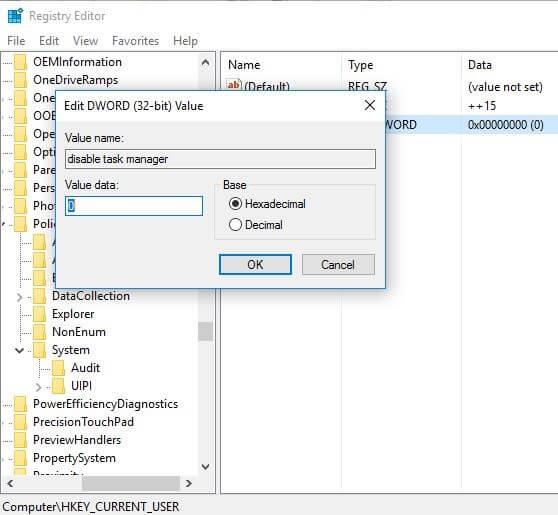Cu toții trebuie să fim conștienți de Ctrl + Alt + Delete, o combinație de taste de la tastatura computerului concepută inițial pentru a reporni computerul fără a-l opri. Dar, cu noile versiuni, acum este folosit pentru mai mult decât atât, în prezent, când apăsați combinația de taste Ctrl + Alt + Del pe computerul Windows, vor apărea următoarele opțiuni:
- Lacăt
- Schimba utilizator
- Sign out
- Schimbați parola
- Gestionar de sarcini.
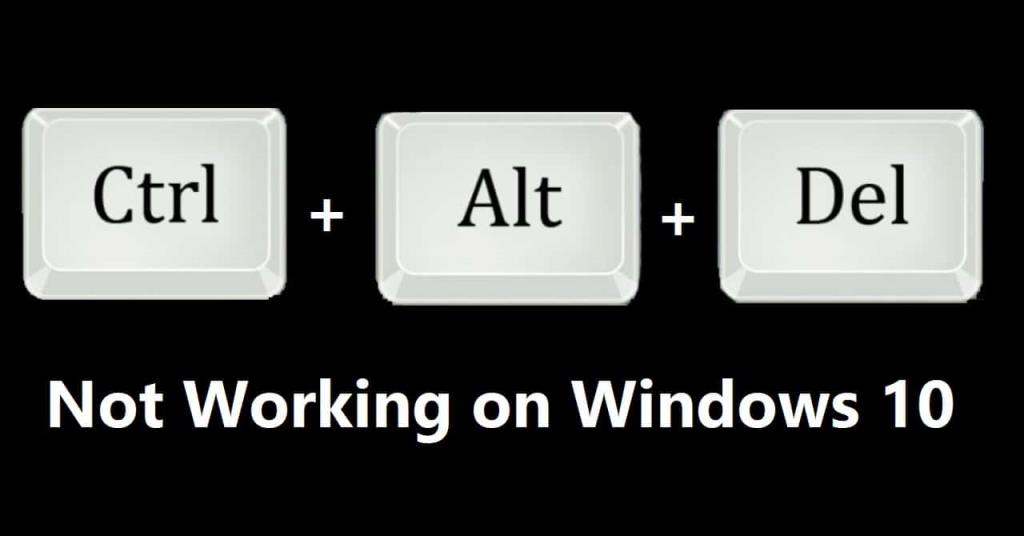
Acum puteți face oricare dintre sarcinile de mai sus, puteți să vă blocați sistemul, să schimbați profilul, să schimbați parola profilului sau vă puteți deconecta, de asemenea, și cel mai important este că puteți deschide managerul de activități în care vă puteți monitoriza procesorul., viteza, discul și rețeaua pentru a încheia o sarcină care nu răspunde în caz de blocare. De asemenea, când apăsați Control, Alt și Delete de două ori la rând, computerul se va închide. Această combinație este folosită în mod regulat de noi toți, deoarece îndeplinește foarte multe sarcini foarte ușor. Dar un anumit utilizator Windows a raportat problema că această combinație nu funcționează pentru ei, așa că dacă sunteți unul dintre aceștia, nu vă faceți griji. Uneori, problema apare dacă descărcați orice aplicație terță parte sau actualizați dintr-o sursă nesigură. În acest caz, încercați să eliminați acea aplicație, deoarece în caz contrar, acestea schimbă setările implicite. De asemenea, verificați dacă există vreo actualizare Windows în așteptare, înainte de a continua. Dar dacă problema persistă, am adus mai multe remedieri la această problemă.
Cuprins
Remediați Ctrl + Alt + Del nu funcționează pe Windows 10
Metoda 1: Verificați-vă tastatura
Pot exista două probleme la tastatură, fie tastatura nu funcționează corect, fie există ceva murdărie sau ceva în taste care împiedică tastele să funcționeze corect. Uneori, tastele sunt, de asemenea, plasate în locul greșit, așa că verificați și asta cu orice tastatură potrivită.
1. Dacă tastatura dvs. nu funcționează, schimbați-o cu cea nouă. De asemenea, îl puteți verifica mai întâi utilizându-l pe alt sistem. În acest fel, veți afla că dacă problema este în tastatură sau există un alt motiv.
2. Trebuie să curățați fizic tastatura pentru a elimina orice murdărie nedorită sau orice.

Metoda 2: Schimbați setările tastaturii
După cum sa discutat mai sus, uneori, aplicațiile terțe cauzează o problemă cu setările implicite ale sistemului, pentru aceasta, trebuie să le resetați pentru a remedia Ctrl + Alt + Del nu funcționează pe Windows 10:
1. Deschideți Setări ale sistemului dvs. tastând setări în meniul Căutare.
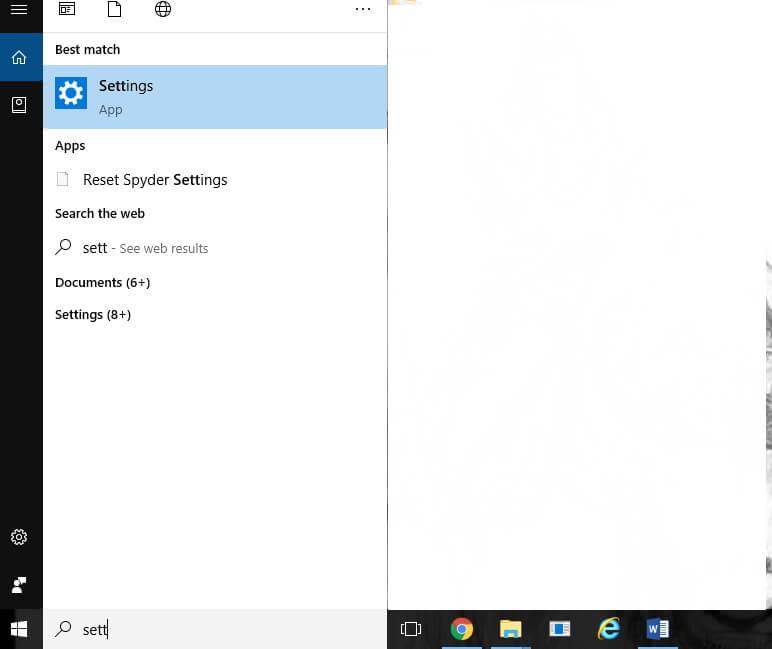
2. Selectați Ora și limba din aplicația Setări.

3. Selectați Regiune din meniul din stânga și verificați dacă aveți deja mai multe limbi sau nu. Dacă nu, faceți clic pe Adăugați limba și adăugați limba pe care doriți să o adăugați.

4. Selectați Data și ora din fereastra din stânga. Acum faceți clic pe Ora, dată și setări regionale suplimentare.
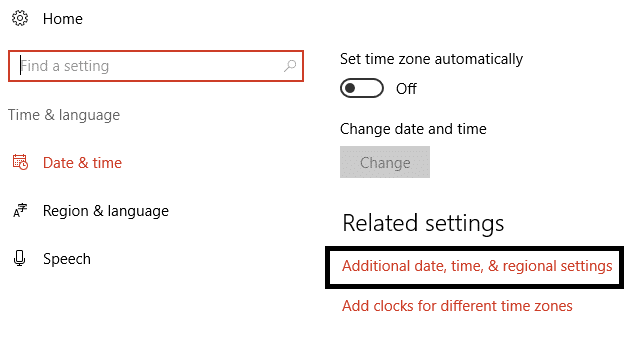
5. Se va deschide o nouă fereastră. Alegeți limba din panoul de control.
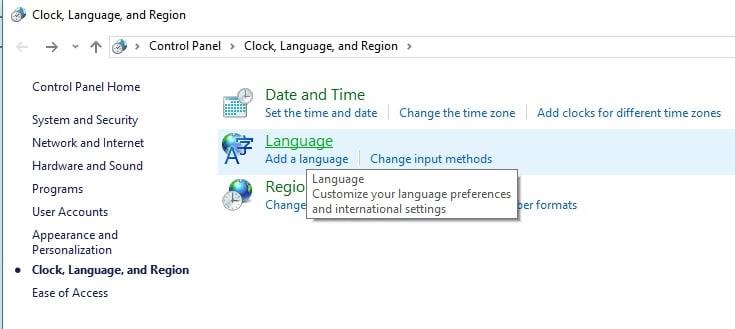
6. După aceasta, setați limba principală . Asigurați-vă că aceasta este prima limbă din listă. Pentru aceasta apăsați Mutare în jos și apoi Mutare în sus.
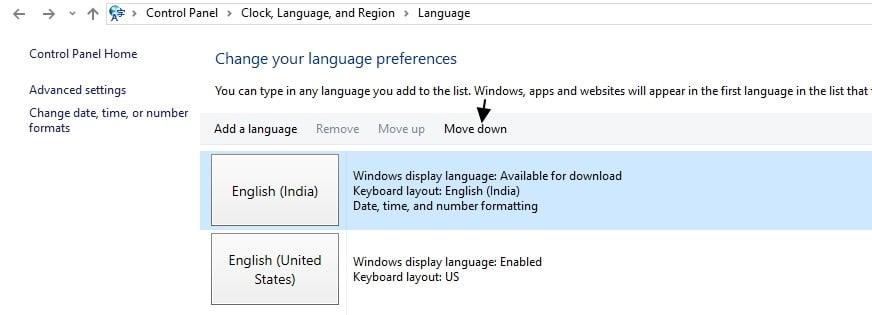
7. Acum verificați, cheile dvs. combinaționale ar trebui să funcționeze.
Metoda 3: Modificați Registrul
1. Lansați fereastra Run pe sistemul dvs. ținând apăsat butoanele Windows + R în același timp.
2. Apoi, tastați Regedit în câmp și faceți clic pe OK pentru a porni Registry Editor.

3. În panoul din stânga, navigați la următoarea cheie de registry:
HKEY_CURRENT_USER\Software\Microsoft\Windows\CurrentVersion\Policies\System
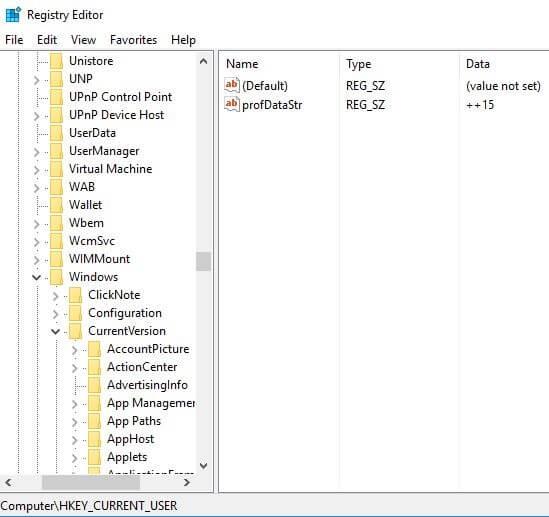
4. Dacă nu puteți găsi sistemul, navigați la următoarea cheie:
HKEY_CURRENT_USER\Software\Microsoft\Windows\CurrentVersion\Policies
5. Faceți clic dreapta pe Policies și alegeți New > Key . Introduceți Sistemul ca nume al noii chei. După ce creați o cheie de sistem, navigați la ea.
6. Acum, din partea dreaptă a acestuia, găsiți DisableTaskMgr și faceți dublu clic pe acesta pentru a-i deschide proprietățile .
7. Dacă acest DWORD nu este disponibil, faceți clic dreapta pe panoul din dreapta și alegeți Nou -> Valoare DWORD (32 de biți) pentru a crea una pentru dvs. Introduceți Dezactivați TaskManager ca nume DWORD .
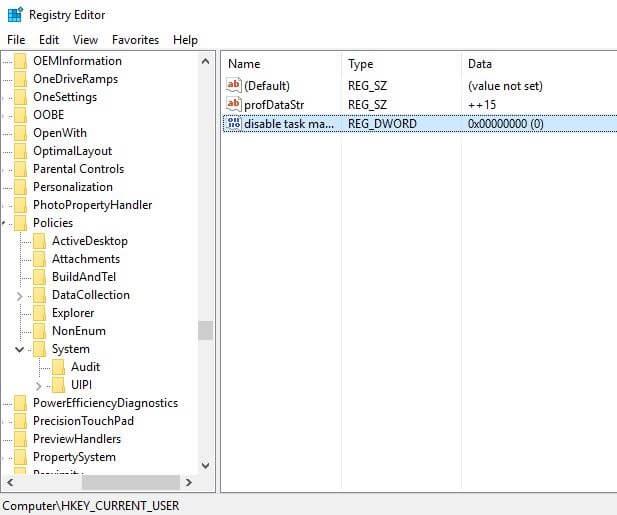
8. Aici valoarea 1 înseamnă că activați această cheie, deci Dezactivați Managerul de activități, în timp ce valoarea 0 înseamnă că dezactivați această cheie, deci activați Managerul de activități . Setați datele valorii dorite și faceți clic pe OK pentru a salva modificările.
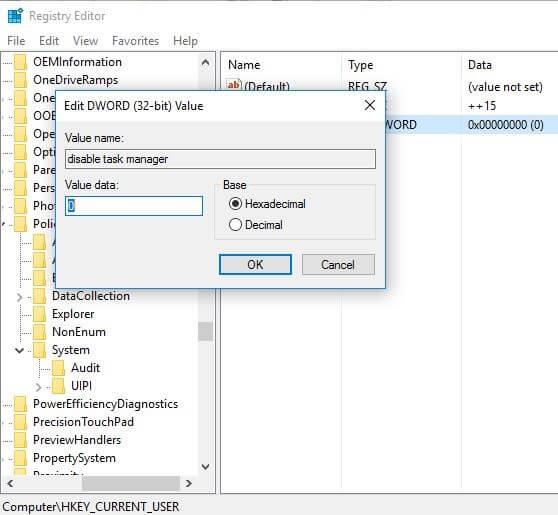
9. Deci, setați valoarea la 0 și apoi închideți Editorul de registru și reporniți Windows 10.
Citiți și: Remediați Editorul de registry nu mai funcționează
Metoda 4: Eliminarea pachetului Microsoft HPC
Unii dintre utilizatori au raportat că problema lor este rezolvată atunci când au eliminat complet Microsoft HPC Pack . Deci, dacă niciuna dintre cele de mai sus nu a funcționat, atunci ar putea fi și cazul tău. Pentru aceasta, trebuie să găsiți acest pachet și să-l dezinstalați. Este posibil s�� aveți nevoie de un program de dezinstalare pentru a elimina complet toate fișierele acestuia din sistemul dvs. Puteți utiliza IObit Uninstaller sau Revo Uninstaller.
Metoda 5: Scanați computerul pentru malware
Virusul sau programul malware ar putea fi, de asemenea, motivul pentru care problema Ctrl + Alt + Del nu funcționează în Windows 10 . În cazul în care vă confruntați cu această problemă în mod regulat, atunci trebuie să vă scanați sistemul utilizând software-ul anti-malware sau antivirus actualizat, cum ar fi Microsoft Security Essential (care este un program antivirus gratuit și oficial de la Microsoft). În caz contrar, dacă aveți scanere antivirus sau malware terțe, le puteți folosi și pentru a elimina programele malware din sistem.

Prin urmare, ar trebui să vă scanați sistemul cu software antivirus și să scăpați imediat de orice malware sau virus nedorit . Dacă nu aveți niciun software antivirus terță parte, nu vă faceți griji, puteți utiliza instrumentul de scanare a malware încorporat în Windows 10, numit Windows Defender.
1.Deschideți Windows Defender.
2. Faceți clic pe Secțiunea Viruși și amenințări.

3.Selectați secțiunea avansată și evidențiați scanarea offline Windows Defender.
4. În cele din urmă, faceți clic pe Scanează acum.

5. După finalizarea scanării, dacă sunt găsite programe malware sau viruși, Windows Defender le va elimina automat. '
6. În cele din urmă, reporniți computerul și vedeți dacă puteți remedia problema Ctrl + Alt + Del nu funcționează.
Citiți și: Cum să reparați fișierele de sistem corupte în Windows 10
Sper că folosind metodele de mai sus ați reușit să remediați problema Ctrl + Alt + Del nu funcționează pe Windows 10 . Dar dacă mai aveți întrebări cu privire la acest articol, nu ezitați să le întrebați în secțiunea de comentarii.